Sisukord
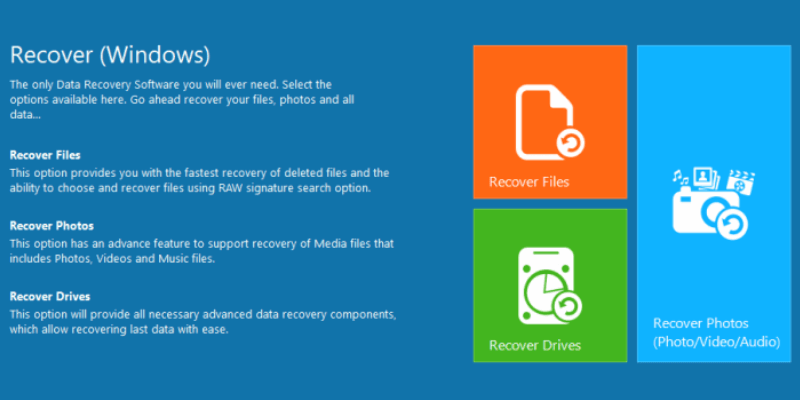
Remo Recover
Efektiivsus : Võimaldab taastada palju kustutatud faile Hind : Pakub kolme versiooni alates $39.97 Kasutamise lihtsus : Väga lihtne kasutada koos samm-sammuliste juhistega. Toetus : Vastasid minu päringutele e-posti teel vaid mõne tunni jooksul.Kokkuvõte
Remo Recover on andmete taastamise programm Windowsile, Macile ja Androidile. Me proovisime kõiki kolme versiooni, kuid pikkuse huvides keskendume käesolevas ülevaates Windowsi versioonile. Enamik meist elab ikka veel PC maailmas ja kasutab Windows operatsioonisüsteemi.
Windowsi jaoks on saadaval Basic, Media ja Pro versioon. Basic versioon teeb lihtsalt kiire skaneerimise mäluseadmes ja üritab faile taastada. Kahjuks ei suutnud ta leida konkreetseid faile, mida ma testi jaoks kustutasin.
Media ja Pro versioonid tegid palju paremat tööd. Media versioon suutis leida umbes 30 GB fotosid, kusjuures umbes 85% kustutatud failidest oli veel kasutatav. Pro versioonil võttis 1TB kõvaketta skaneerimine kaua aega ja leidis üle 200 000 faili. Enamik faile kaotas oma failinimed ja nimetati ümber failinumbri järgi. See tegi peaaegu võimatuks konkreetsete failide leidmise, mida ma otsisin.
Siiski leidsime, et Remo Recover tegi fantastilist tööd failide taastamisel SD-kaardilt. Seega usume, et programm on parem andmete taastamisel väiksema mahuga kettalt. Samuti soovitame jätta Basic-versiooni vahele ja valida otse Media- või Pro-versioon.
Mis mulle meeldib : Palju kergesti järgitavaid juhiseid algusest lõpuni. Erinevad tarkvaraversioonid sõltuvalt teie taastamisvajadustest. Kiire klienditugi. Suutis taastada palju kustutatud faile kasutatavasse olekusse. Saate salvestada taastamise seansse, et laadida neid teisel kuupäeval.
Mis mulle ei meeldi : Väga pikk skaneerimisaeg. Androidi versioon ei töötanud minu jaoks. Raske leida konkreetseid faile tuhandete kustutatud failide hulgast, mis leiti pärast skaneerimist.
4.4 Hangi Remo RecoverMis on Remo Recover?
Remo Recover on andmete taastamise programm, mis on saadaval Windowsi, Maci ja Androidi seadmetele. Programm skaneerib teie valitud mäluseadet, et leida sellelt seadmelt kustutatud faile. See töötab ka rikutud kettaseadmete puhul, millel võivad olla väidetavalt taastamatud failid ja kahjustatud sektorid.
Kas Remo Recover on ohutu kasutada?
Ma skaneerisin Remo Recover'i Avast Antivirus ja Malwarebytes Anti-malware abil, mis klassifitseerisid Remo Recover'i ohutuks kasutamiseks. Programmist ei leitud ühtegi viirust ega pahavara. Samuti puudus installeerimisel igasugune rämpspost või varjatud paigaldus.
Remo Recover ei pea ka internetti ühenduma, mis kõrvaldab võimaluse, et teie failid saadetakse internetti. Programmis ei ole reklaame, välja arvatud "Osta kohe" aken, mis avaneb, kui see pole veel registreeritud.
Remo Recover pääseb ligi ainult teie kustutatud failidele. Seega jäävad veel kettal olevad failid puutumata ja muutmata. Et vältida võimalikke probleeme, tehke siiski oma failidest varukoopiaid.
Kas Remo Recover on tasuta?
Ei, ei ole. Remo Recover pakub ainult prooviversiooni, mis annab teile skaneerimise tulemused. Andmete taastamiseks peate programmi ostma.
Kui palju maksab Remo Recover?
Remo Recover pakub hulga versioone, mille hulgast saate valida erineva hinnaga. Siin on nimekiri saadavalolevatest versioonidest ja hindadest selle kirjutamise ajal:
Remo Recover for Windows:
- Basic: $39.97
- Meedia: $49.97
- Pro: $79.97
Remo Recover for Mac:
- Basic: $59.97
- Pro: $94.97
Remo Recover Androidile:
- Eluaegne litsents: $29.97
Pane tähele, et Remo Recoveri Android versioon on saadaval ainult Windowsile. Need hinnad on väidetavalt piiratud ajaks soodushinnad. Siiski on see hind olnud sama juba mõnda aega ja seal ei ole öeldud, millal soodushind kestab.
Miks usaldada mind selle arvustuse puhul?
Minu nimi on Victor Corda. Ma olen seda tüüpi mees, kellele meeldib tehnoloogiat näppida. Minu uudishimu riistvara ja tarkvara vastu viib mind toodete sisemusse. On hetki, mil mu uudishimu saab minust üle ja ma teen lõpuks asjad hullemaks kui enne alustamist. Olen rikkunud kõvakettaid ja kaotanud hulganisti faile.
Tore on see, et ma sain proovida mitmeid andmete taastamise vahendeid ja mul on piisavalt teadmisi, mida ma neilt soovin. Olen paar päeva proovinud Remo Recover'i Windowsi, Maci ja Androidi jaoks, et jagada, mida ma programmist õppisin ja kas see töötab nii, nagu seda reklaamitakse.
Olen siin, et jagada, mis töötab, mis mitte ja mida võiks parandada, tuginedes minu kogemustele teiste sarnaste toodetega. Juhendan teid, kuidas taastada tähtsaid faile kasutades Remo Recover, mis on kogemata kustutatud. Ma isegi testisin nende tugimeeskonda, saates neile e-kirja probleemidest, mis mul läbivaatamise ajal tekkisid.
Disclaimer: Remo Recover on pakkunud meile NFR-koode, et testida nende tarkvara erinevaid versioone. Võite olla kindel, et ka meie arvustus jääb erapooletuks. Neil ei olnud selle arvustuse sisusse mingit toimetuslikku panust. Kui programm töötaks kohutavalt, oleks see osa arvustusest.
Remo Recover'i testimine
Remo Recover Windows Review

Selles testis proovime Remo Recoveri iga funktsiooni ja vaatame, kui hästi see töötab. Valida on 3 taastamisvõimalust: failide taastamine, fotode taastamine ja draivide taastamine. Me käsitleme igaühele neist oma spetsiifilisi stsenaariume.
Programmi aktiveerimiseks klõpsake lihtsalt üleval paremal kohal nupule Registreeri ja sisestage kas litsentsivõti või pääsete oma RemoONE kontole. Meile anti litsentsivõtmed Basic, Media ja Pro versioonide jaoks.
Basic-versioon annab teile täieliku juurdepääsu valikule Recover Files, mis teeb teie ketta kiire skaneerimise ja taastab kõik leitud failid. Media-versioon on parim fotode, videote ja heli taastamiseks. Samas kui Pro-versioon annab teile juurdepääsu ketta süvaskaneerimisele. Iga versioon sisaldab ka eelneva versiooni funktsioone.

Valisin välja hulga erinevaid faile, mida ma siis kustutan. Neid faile kasutatakse esimese ja viimase funktsiooni jaoks. Meedia versiooni jaoks kasutan Sandisk 32GB SD-kaarti, millel on üle 1000 foto ja umbes 10GBs väärtuses .mov videofaile. Vaatame, kas Remo Recover läbib meie testid.
Test 1: andmete taastamine kõvakettalt (kasutades Recover Files)

Valik Recover Files on sarnane teiste andmete taastamise programmide kiirskaneerimisega. Remo Recover pakub kahte võimalust andmete taastamiseks, kasutades valikut "Recover Files". Esimene võimaldab taastada kustutatud faile mis tahes kettalt või mäluseadmelt. Teine teeb sama, kuid saab skaneerida ka partitsioone, mida ei pruugi olla tuvastatud või mis on rikutud. Selle testi jaoks proovisime mõlemat, et otsidasamu faile ja selgitage välja nende kahe erinevus.

Järgmises aknas kuvatakse ühendatud andmekandjate nimekiri. Selle testi jaoks valisin ketta C: ja seejärel klõpsasin all paremal all noolt.

Skaneerimine algas automaatselt. Üllataval kombel ei võtnud skaneerimine palju aega. Selle lõpetamine võttis vaid umbes viis minutit.

Seejärel näitas Remo leitud kaustade ja failide nimekirja. Meie skaneerimisel leidis ta kokku 53,6 GB faile. Failide nimekirjast saab käsitsi otsida kahel viisil: andmete vaates, mis on tavaline viis kaustade nägemiseks, ja failitüüpide vaates, mis organiseerib failid tüübi järgi.
Kuna meil on üle 200 000 faili, ei saa ma meie testfaile lihtsalt kaustadest läbi sirvida. Selle asemel kasutasin üleval paremal asuvat otsingufunktsiooni ja otsisin sõna "test", mis on kõigi testfailide nimedes.

See otsing võttis veidi kauem aega, kuid mitte piisavalt kaua, et sellest häda teha. Ma lihtsalt ootasin umbes 10 minutit ja otsing oli lõpetatud. Kahjuks ei suutnud Remo Recover meie testfaile leida, kasutades Basic funktsioone. Loodetavasti teevad Media ja Pro funktsioonid paremini.
Test 2: andmete taastamine digikaamerast (mälukaardilt)
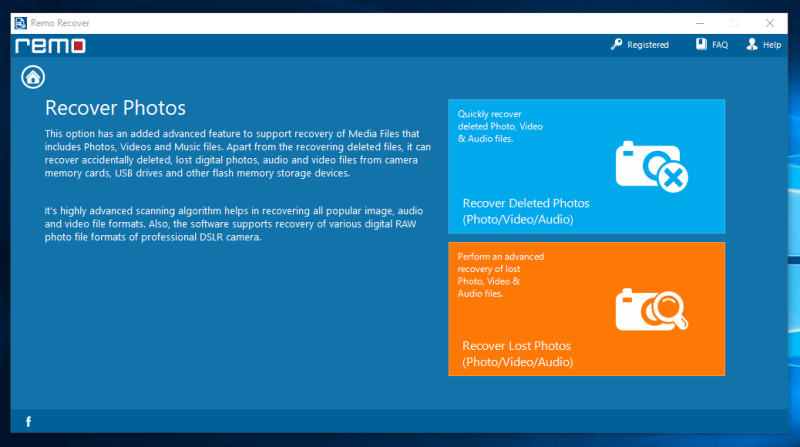
Meedia funktsioonidel on sarnane paigutus ja ka väga sarnased funktsioonid. Funktsioon Recover Deleted Photos skaneerib kiiresti teie mäluseadet foto-, video- ja helifailide leidmiseks. Kuigi see ei taastata RAW-faile, mis on tavaliselt tehtud professionaalsetest kaameratest.
Valik Recover Lost Photos teeb teie mäluseadme täpsema ja täiustatud skaneerimise, mis toetab ka RAW-failiformaate. Selle testi jaoks kasutasime 32 GB SanDisk SD-kaarti, millel oli üle 1000 foto ja 10 GB videoid. See võttis SD-kaardil umbes 25 GB ruumi.
Kustutasin kõik SD-kaardil olevad failid ja jätkasin täiustatud skaneerimist.
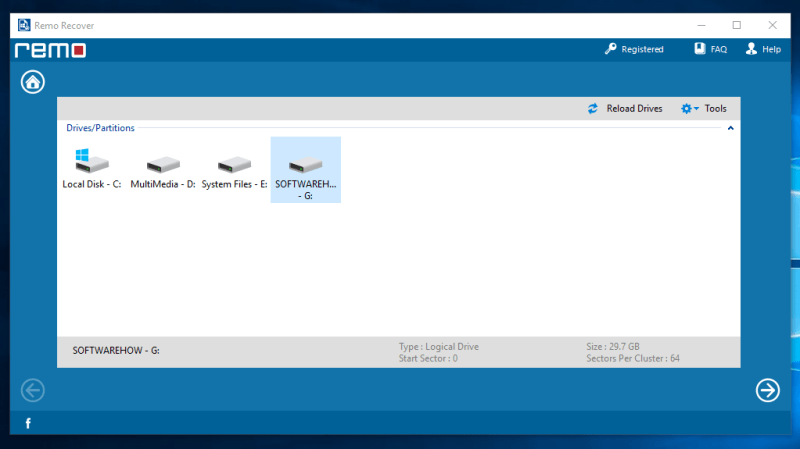
Pärast klõpsamist valikul "Recover Lost Photos" (kadunud fotode taastamine) peate valima, millist draivi soovite skaneerida. Klõpsake lihtsalt draivi ja seejärel klõpsake noolega all paremas nurgas.

Skaneerimine võttis umbes poolteist tundi. Minu üllatuseks leidis Remo Recover 37,7 GB andmeid, mis on rohkem kui minu SD-kaardi mälumaht. See tundub seni üsna paljulubav.

Otsustasin taastada kõik failid, mille Remo Recover leidis. Ma lihtsalt märgistasin iga kausta märkega, et valida kõik failid ja seejärel vajutasin noolt next. Kontrollige failide nimekirja allosas, kas olete märgistanud kõik soovitud failid. Failide taastamine võtab tavaliselt tunde ja te ei taha, et pärast pikka ootamist jääb mõni fail puudu.
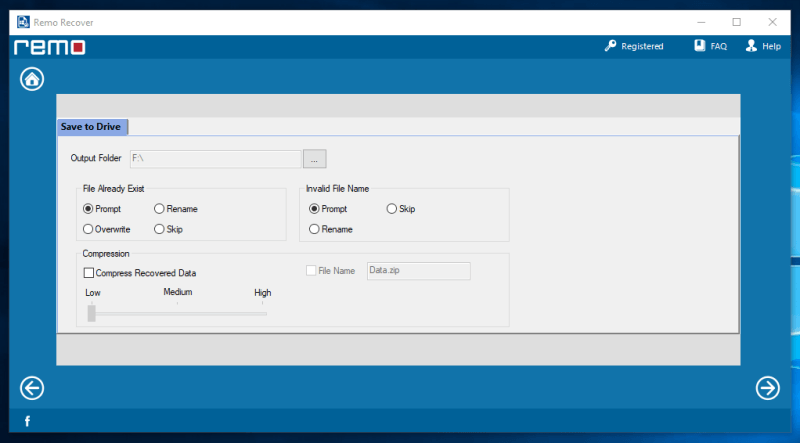
Pärast seda, kui olete valinud failid, mida soovite taastada, peate valima, kuhu need failid lähevad. Pange tähele, et te EI TOHI taastada oma faile samale kettale, millelt need tulid. Teile antakse ka valikud, kuidas reageerida failidele, mis on juba olemas samal kettal või kui neil on kehtetu nimi.
Taastatud failide pakkimise võimalus on suurepärane funktsioon. Kuigi see võtab kauem aega, säästab see teie kõvakettal paar GB.

Taastamine võttis umbes 2 tundi 37,7 GB meediafailide jaoks. Seejärel kuvatakse teile, kuidas taastatud failid on organiseeritud.
Remo Recover tegi meediafailidega suurepärast tööd. Enamikku, kui mitte kõiki fotosid sai korralikult avada. Mõnedel videofailidel oli mõned probleemid, kuid ma kahtlustasin, et see juhtub nende suure faili suuruse tõttu. Ka taastatud audiofailid töötasid hästi ja minimaalsete probleemidega. Ma hindan, et umbes 85% - 90% taastatud failidest olid endiselt kasutatavad. Ma soovitan Remo Recover'i, kui teil on vaja konkreetselttaastada meediafaile.
Test 3: andmete taastamine arvuti kõvakettalt
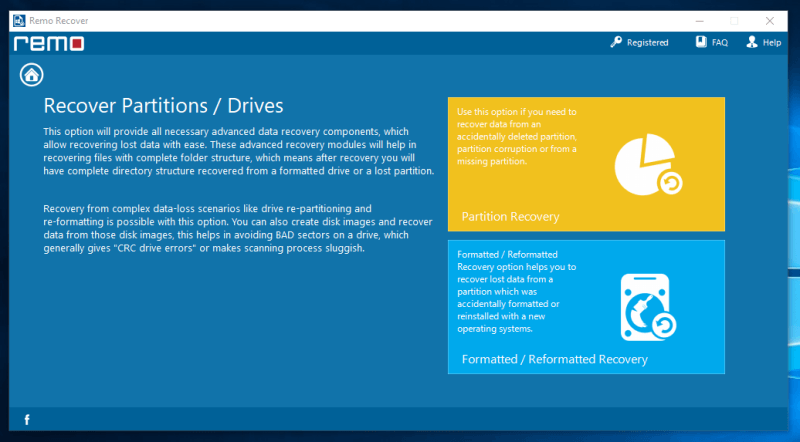
Remo Recover Pro versioon on sarnane. Saate valida, kas taastada kustutatud failid või taastada failid, mis on kaotatud ümbervormindamise või kahjustamise tõttu. Remo Recover soovitab ka teha kettakujutisi ketaste jaoks, millel võivad olla halvad sektorid. See vähendab vigade tõenäosust ja väldib edasist kahjustamist kettale endale.
Selles testis kasutame teist varianti, kuna ketas on ümber vormindatud.

Otsustasin skaneerida oma 1TB WD Elements välise kõvaketta, millel olid testfailid. Nii nagu teistegi testide puhul, klõpsasin ma lihtsalt kettale ja seejärel klõpsasin "Next".

Nii suure ketta skaneerimise puhul on soovitav seda teha üleöö. Selle lõpetamine võib võtta paar tundi ja on väga soovitatav vältida arvuti kasutamist skaneerimise ajal. See annaks programmile suurema tõenäosuse vajalike failide taastamiseks, kuna andmeid liigub vähem.
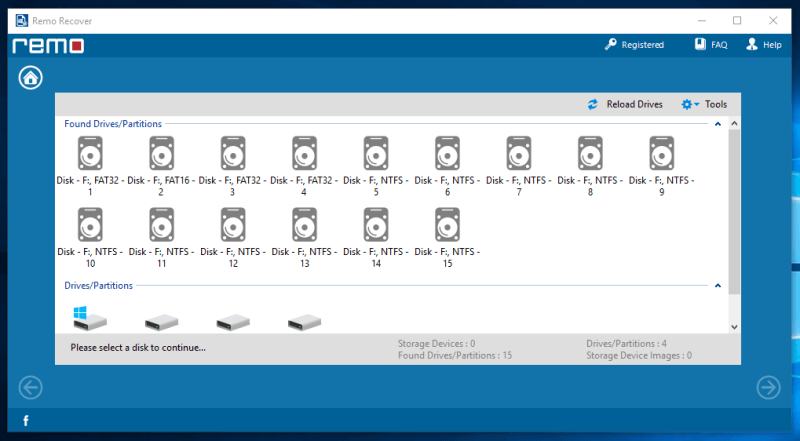
Skaneerimine kestis umbes 10 tundi. Pärast skaneerimist näitas ta hulga partitsioone, mille ta kõvakettalt leidis. Ma ei olnud täpselt kindel, millisesse partitsiooni minu failid salvestati. Ma valisin lõpuks suurima partitsiooni, kus minu arvates mu failid asuvad.

Järgmine aken annab teile võimaluse otsida teatud failitüüpe, näiteks dokumente, videoid ja muid failitüüpe. See peaks aitama teil lühendada skannimise aega, jättes kõrvale failitüübid, mida te ei otsi. Valida on suur hulk failitüüpe.
Minu testi ajal tekitas failitüüpide skaneerimine programmile viivituse kuni krahhi tekkimiseni. See tähendas, et pidin skaneerimist uuesti tegema, mis oli üsna tülikas. Ma ei ole nii kindel, kas probleem tekkis minu arvuti või programmi enda tõttu. Teisel korral tundus probleem siiski kadunud olevat.

Valisin 27 failitüüpi, et katta kõik testfailid. Mõned failitüübid korduvad, kuna neil on erinevad kirjeldused. Ma ei olnud kindel, millised neist kehtivad testfailide puhul ja nii ma lõpuks valisin kõik.
Vasakul pool on hinnanguline aeg, mis taastamine võtab aega. Mida rohkem failitüüpe valite, seda kauem võtab see aega.

Pärast umbes 3 tundi suutis Remo Recover leida 15,7 GB andmeid. See kõlab nagu suurepärane uudis, kuid kahjuks ei ole see selle testi puhul nii.
Vaatamata sellele, et ta suudab leida 15,7 GB andmeid, on peaaegu võimatu leida otsitavaid testfaile. Seal oli üle 270 000 faili ja peaaegu kõik neist olid kaotanud oma nime. Selle tõttu on otsingufunktsioon peaaegu kasutu. Remo Recover lihtsalt nummerdab need failid. Ma peaksin iga faili avama, et aru saada, mis see on.
See ei kehti mõnede .jpeg- ja .gif-failide puhul, kus saate piltide vaatamiseks hõlpsasti pisipiltide nimekirja läbi sirvida. Aga kui teil on üle 8000 faili, mida läbida, on see siiski üsna töömahukas.
Ma ei ütleks, et Remo Recover kukkus selles testis läbi, kuna andmete taastamisel on palju muutujaid, mida programm ei kontrolli. See suutis taastada tonni faile - me lihtsalt ei ole kindlad, kas konkreetsed failid, mida me otsime, olid taastatud või mitte.
Remo Recover Mac läbivaatamine

Remo Recover for the Mac'i avaleht on üsna erinev võrreldes Windowsi versiooni plaaditud välimusega. Need on üsna vananenud. Disaini kõrvale jättes tundub tema funktsionaalsus olevat täpselt sama. Seal on kustutatud ja kaotatud fotode taastamise võimalused, mis toimivad samamoodi nagu Windowsi versioonis.

Pärast seda kuvatakse aknas arvutiga hetkel ühendatud kettad. Selle testi jaoks kasutame 32 GB SD-kaarti, mille sisu on sama, mis Windowsiga tehtud testis.
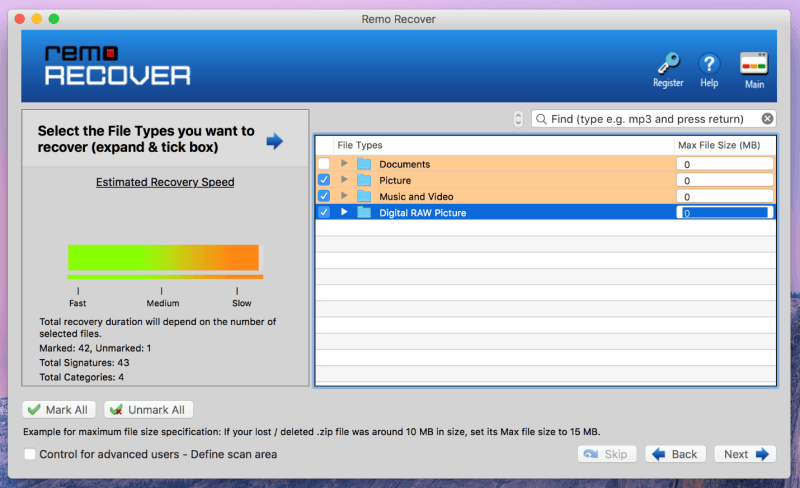
Järgmises aknas saate valida, milliseid failitüüpe Remo valitud mäluseadmes otsib. Kui klõpsate kausta kõrval oleval väikesel noolega, kuvatakse üksikud failitüübid, mille hulgast saate valida. Paremal pool saate piirata ka failide suurust, mida programm skaneerib. Mida väiksem on fail ja mida vähem failitüüpe valitud, seda kiiremini toimub skaneerimine.
Selle testi jaoks valisin lihtsalt kõik tüübid - piltide, muusika ja video ning digitaalsete RAW-piltide kaustad - ja vajutasin seejärel nuppu "Järgmine".

Seejärel algab skannimine ja näitab teile mõningaid üksikasju, nagu failide ja kaustade arv, andmete hulk ja kulunud aeg. Teil on ka võimalus peatada skannimine eduriba paremal pool.
Hinnanguliselt oli järelejäänud aeg umbes 2 tundi, kuigi tegelik skaneerimine võttis aega umbes 3 tundi.

Tulemus segab kustutamata faile ja kaustu kustutatud failidega. Et näidata ainult leitud kustutatud faile, vajutage lihtsalt nupule "Show Deleted". Et otsingut veelgi täpsustada, saate otsida ka failide konkreetsete nimede järgi. Kuna leitud failide maht oli umbes 29 GB, otsustasin lihtsalt taastada kõik leitud failid.
Siinkohal tasuta versioon peatub. Selleks, et leitud faile taastada, peate programmi ostma. Et juba tehtud skaneerimisaeg vahele jätta, saab taastamise seansi salvestada ja seejärel uuesti laadida, kui olete tarkvara ostnud.

Failide taastamine võttis umbes kaks tundi ja failid olid kas nende asukoha järgi mäluseadmel või nende failitüübi järgi järjestatud. Enamik taastatud failidest olid peaaegu täiuslikud. Kvaliteet ja suurus olid täpselt samasugused nagu enne kustutamist. Oli hulk faile, mis olid taastamiseks liiga rikutud. Oli ka teisi, millel oli ainult pisipildioriginaalpilt vasakul.

Taastatud fotosid oli alates paar nädalat tagasi tehtud piltidest kuni paar kuud tagasi. Isegi fotosid erinevatest kaameratest, mis kasutasid sama SD-kaarti, saadi samuti tagasi. Hoolimata taastamata fotodest, tähendab see, et Remo Recover suutis enamiku neist taastada, et ta suutis oma tööd päris hästi teha.
Remo Recover for Android Review
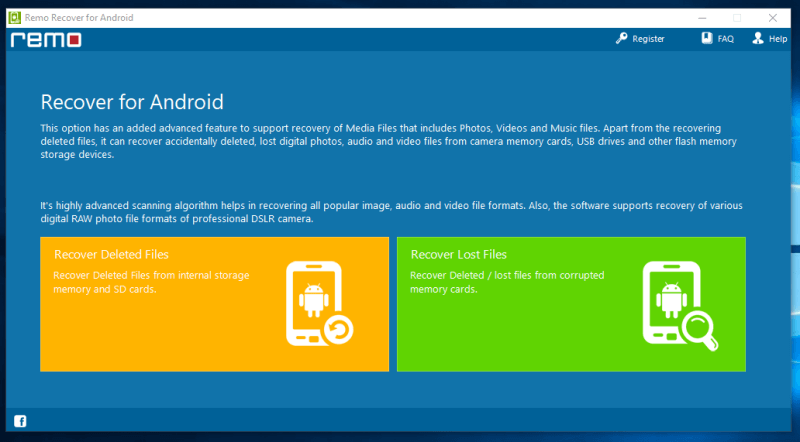
Remo Recoveril on ka versioon Android-seadmetele. Saate taastada kustutatud ja kadunud/vigastatud faile oma Android-nutitelefonist. Kodulehe kujundus järgib Windowsi versiooni jälgi. Sellel on väga lihtne navigeerida ja aru saada.

Kasutasin Samsung Galaxy S3, mis Remo Recover'i Androidi ühilduvuse nimekirja järgi olevat ühilduv. Proovisin ka Xiaomi Mi3 - tulutult. Ma ei oska täpselt kindlaks teha, kus probleem on, sest muutujaid on palju. See võib olla telefon, kaabel, arvuti, draiverid või programm ise. Praegu ei saa ma süüdistada ainult programmi, seega ei saa ma täielikult hinnata, kaskas programm töötab või mitte.
Põhjused minu hinnangu taga Hindamised
Efektiivsus: 4/5
Vaatasin läbi kolm versiooni Remo Recover'ist, mis olid erineva efektiivsusega. Androidi versiooni ma ei saanud põhjalikult testida, kuigi Windowsi ja Maci versioonid töötasid nii, nagu nad peaksid. Ma suutsin taastada tonne faile, kuigi oli natuke raske leida konkreetseid vajalikke faile. Sellest hoolimata näitab see, et enamus taastatud faile olid kasutuskõlblikud, et programm töötab.
Hind: 4/5
Kui ostad Remo Recover'i, siis soovitan hankida ainult Pro või Media versiooni. Sellel on kõik Basic versiooni funktsioonid koos süvakontrolli funktsiooniga, mida on vaja kustutatud failide leidmiseks. Pro hinnad on vastavalt $80 ja $95 Windowsile ja Macile, samas kui Android versioon on saadaval $30 eest.
Kasutamise lihtsus: 4.5/5
Remo Recoveril on väga selged, samm-sammulised juhised selle kohta, milliseid valikuid valida ja mida peaksite tegema. See annab juhiseid selle kohta, mida nad soovitavad, ja hoiab teid eemal oma mäluseadmete edasisest kahjustamisest.
Toetus: 5/5
Remo Recoveri tugimeeskond oli suurepärane. Saatsin neile e-kirja, milles küsisin nende Remo Recoveri Android-versiooni allalaadimislingi kohta, mis ei töötanud. Saatsin neile e-kirja kell 17:00 ja sain isikliku e-kirja kell 19:40. Nad suutsid vastata vähem kui 3 tunni jooksul, võrreldes teiste, kes tavaliselt võtavad päeva või isegi rohkem!

Alternatiivid Remo Recover'ile
Ajamasin : Maci kasutajatele on olemas sisseehitatud varundus- ja taastamisprogramm, mida saate kasutada. Time Machine teeb automaatseid varukoopiaid teie failidest, kuni ketas, millel varukoopiad on, on täis. Vanimad failid kirjutatakse seejärel üle, et päästa uuemad. See peaks olema esimene valik kaotatud failide taastamiseks. Kui see ei tööta või ei ole kohaldatav, võite valida mõne muu alternatiivi.
Recuva : Kui soovite esmalt proovida tasuta andmete taastamise programmi, siis soovitan kasutada Recuva't. See on 100% tasuta Windowsile ja teeb suurepäraselt tööd kustutatud failide otsimisel.
EaseUS Data Recovery Wizard : Kui otsite Windowsi alternatiivi ja tasuta asjad lihtsalt ei saa tööga hakkama, on see EaseUSi andmete taastamise programm ilmselt üks teie kõige ohutumaid võimalusi. See on meie testides suurepäraselt toiminud ja ma olen isiklikult kasutanud seda mõnede oma failide taastamiseks.
Disk Drill Mac : Kui teil on vaja Macile taastamisrakendust, siis Disk Drill võiks teile abiks olla. Seda on uskumatult lihtne kasutada ja see töötab suurepäraselt. Samuti on see umbes 5 dollarit odavam kui Remo Recover Pro for Mac.
Dr.Fone Androidile : Androidi andmete taastamiseks võite proovida seda programmi nimega Dr.Fone. Seda on lihtne kasutada ja sellega saab taastada selliseid faile nagu kontaktid, fotod, sõnumid ja muud Androidi seadmesse salvestatud failid.
Saate lugeda ka meie kokkuvõtvaid ülevaateid:
- Parim Windowsi andmete taastamise tarkvara
- Parim Mac andmete taastamise tarkvara
- Parim iPhone andmete taastamise tarkvara
- Parim Android andmete taastamise tarkvara
Kokkuvõte
Üldiselt tegi Remo Recover oma tööd kustutatud failide taastamisel. On üsna raske läbida tuhandeid taastatud faile ja sealt on peaaegu võimatu leida neid väheseid faile, mida vajate. Kuid mäluseadmete puhul, nagu SD-kaardid ja mälupulgad, mis on väiksemad kui 50 GB, teeb Remo Recover suurepäraselt. Enamik SD-kaardilt kustutatud fotosid taastati ilma probleemideta.
Ma soovitaksin Remo Recover'i failide taastamiseks väikestelt mäluseadmetelt. See tegi head tööd, taastades pildid SD-kaardilt ja ma usun, et see töötab hästi ka mälupulkade puhul. Ma jätaks nende Basic versiooni vahele ja läheksin otse kas nende Media või Pro versiooni Remo Recover'i. See on teie otsustada, millise versiooni te valite.
Hangi Remo RecoverNiisiis, kas te leiate selle Remo Recover läbivaatamise kasulik? Jagage oma tagasisidet allpool.

